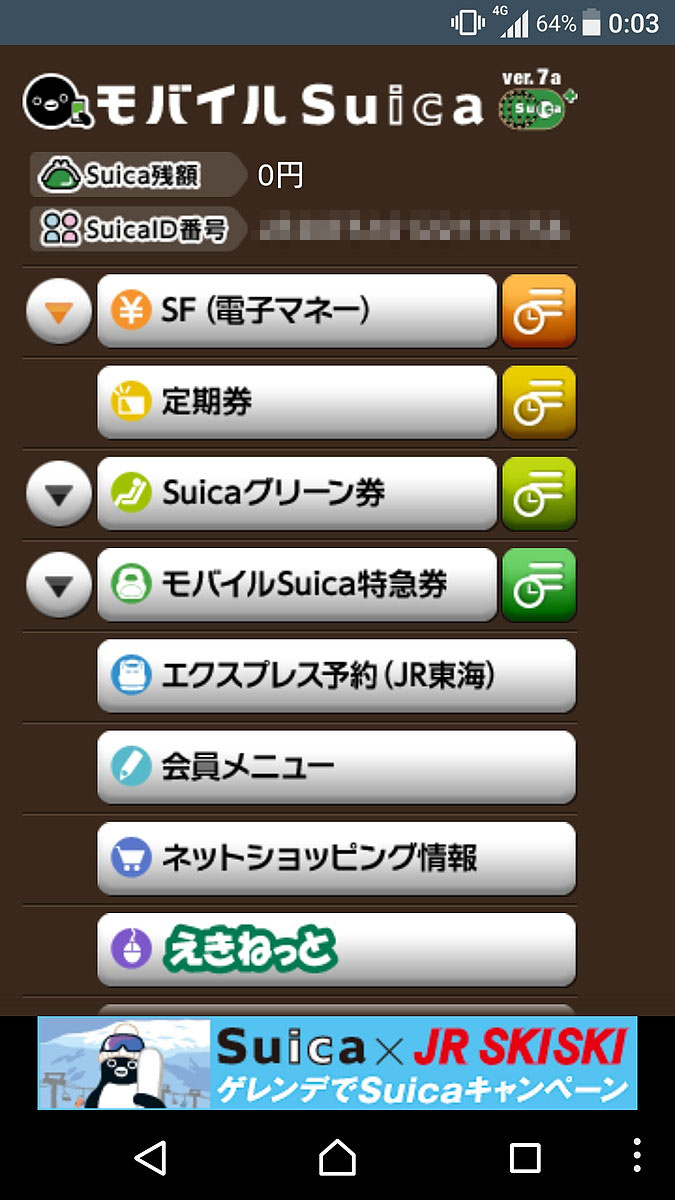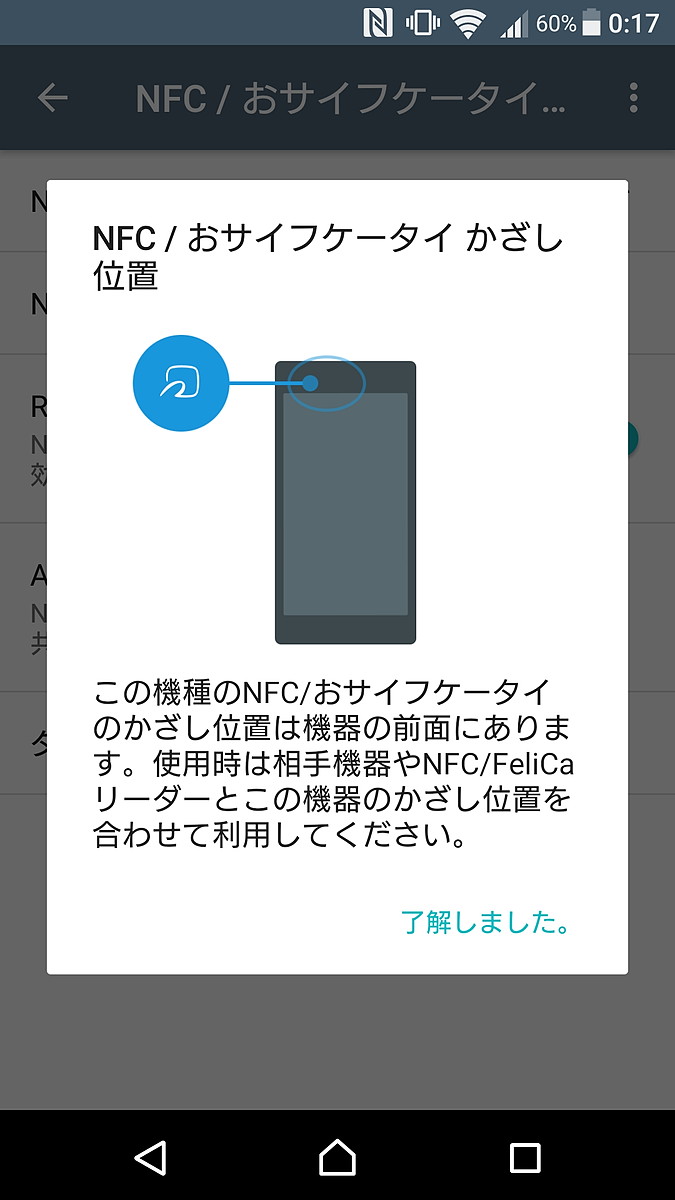まずはスマホでJR東日本のモバイルSuicaのページに行きます。

「モバイルSuicaアプリ ダウンロードはこちら」を押すと、Google Playに行くので、そこでアプリをダウンロードしインストールを行います。

インストールする際、そのスマホで“おサイフケータイ”を利用したことがない場合は、初期設定が必要になります。

おサイフケータイの設定が終わったら、アプリの初期化を行います。

次に、モバイルSuicaの入会登録になります。最初の画面だけ見ると、クレジットカードが必要なのではと思ってしまいます。しかし…

下にスクロールしていくと、「EASYモバイルSuica」の入会登録ボタンが現れます。

さらに下にスクロールすると、「EASYモバイルSuica」で利用できるサービスが書かれています。

[SF(電子マネー)]と書かれてあります。そう、コンビニなどSuicaが使えるお店では電子マネーとして使えるということです。
さっそく登録していきましょう。「EASYモバイルSuica」の入会登録ボタンを押し、「会員規約・利用特約に同意する」にチェックを入れ、「会員情報入力へ」ボタンを押します。すると、各種情報を入力する画面に切り替わります。

必須項目は以下になります。
- 氏名(漢字)
- 氏名(カナ)
- 生年月日
- 性別
- 郵便番号
- 携帯電話番号
- 携帯情報端末のメールアドレス
- メール受信設定
メールアドレスは、GmailでOKです。これら必須項目をすべて入力し、最下部の「各種設定へ」ボタンを押し、各種設定画面に移動します。

ここでは以下の項目が必須になります。
- Suicaパスワード
- 秘密の質問
- 秘密の質問の答え
Suicaパスワードは、6~8ケタの数字を自由に設定します。これらを入力し次に進むと、設定処理が始まります。


<登録が完了しました>と出れば終了です。「メニュー」を押すと、モバイルSuicaの画面が現れます。

これで、インストールと登録が完了しました。